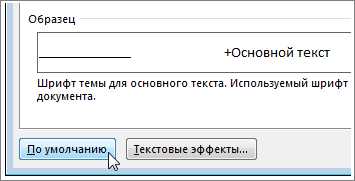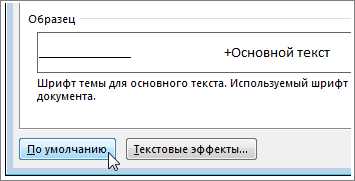
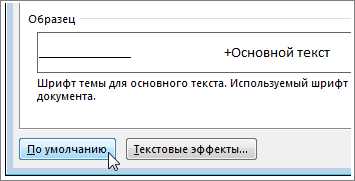
Microsoft Word является одним из самых популярных текстовых редакторов, который предоставляет множество возможностей для форматирования текста и создания профессионально выглядящих документов. Один из важных аспектов форматирования текста — это выделение и изменение размера шрифта для определенных фрагментов текста.
Для выделения текста в Word вы можете использовать различные методы. Один из простых способов — это выделить текст с помощью мыши. Просто установите курсор в начало интересующего вас фрагмента, зажмите левую кнопку мыши и перетащите курсор до конца фрагмента. Выделенный текст будет выделен синим цветом, что означает, что он готов к форматированию.
После выделения текста вы можете изменить его размер шрифта. Для этого используйте панель инструментов «Главная». В этой панели вы найдете различные инструменты для форматирования текста, включая инструменты для изменения размера шрифта. Нажмите на выпадающий список с названием выбранного шрифта и укажите желаемый размер. Выделенный текст мгновенно изменит свой размер шрифта в соответствии с вашим выбором.
Выделение текста и изменение его размера шрифта в Word — это простой и эффективный способ сделать ваш текст более выразительным и выделяющимся. Независимо от того, создаете ли вы презентацию, документ или просто работаете над проектом, эти навыки помогут вам создать привлекательное и профессиональное визуально оформление.
Как правильно выделить текст в Word
При работе в программе Word часто возникает необходимость выделить определенный текст для последующего редактирования или форматирования. Ниже приведены несколько способов выделить текст в Word, которые помогут вам сделать это быстро и эффективно.
- Выделение одного слова или части текста: Чтобы выделить одно слово или фрагмент текста, необходимо навести курсор на начало нужного слова, зажать левую кнопку мыши и перетащить курсор до конца выделяемого фрагмента.
- Выделение целого абзаца: Чтобы выделить целиком весь абзац, достаточно трижды щелкнуть левой кнопкой мыши в любом месте абзаца.
- Выделение нескольких абзацев: Чтобы выделить несколько абзацев, необходимо навести курсор в начале первого абзаца, зажать левую кнопку мыши и перетащить курсор до конца последнего выделяемого абзаца.
Когда текст выделен, вы можете изменить его размер шрифта и другие параметры форматирования. Для этого необходимо открыть вкладку «Шрифт» в верхней панели инструментов и выбрать нужные опции.
Помните, что правильное выделение текста в Word позволяет вам быстро работать с документом и делать необходимые изменения без лишних усилий.
Выделение текста с помощью мыши
Чтобы выделить текст с помощью мыши, необходимо нажать и удерживать левую кнопку мыши в начале текстового фрагмента, а затем, перемещая указатель мыши, протянуть его до конечного фрагмента. Выделенный текст будет подсвечен цветом, обозначая его границы.
Важно отметить, что при выделении текста с помощью мыши можно выделять как отдельные символы, так и целые абзацы или даже весь текст документа. Для выделения отдельных слов или символов можно использовать сочетание клавиш Shift и стрелок на клавиатуре.
После выделения текста с помощью мыши можно применить различные операции над ним. Например, изменить размер шрифта, выделить жирным или курсивом, изменить цвет или выравнивание. Для этого необходимо выбрать нужную опцию в меню «Формат» или использовать соответствующие инструменты на панели инструментов.
Выделение текста с помощью мыши является удобным и интуитивно понятным способом работы с текстом в программе Word. Он позволяет быстро и эффективно редактировать и форматировать текстовые документы.
Выделение текста с помощью клавиатуры
Чтобы выделить текст с помощью клавиатуры в Word, необходимо использовать комбинацию клавиш Shift и стрелок влево или вправо. Нажатие клавиши Shift и затем стрелок позволяет выделять текст посимвольно или по словам в нужном направлении.
Если необходимо выбрать большую часть текста, можно перемещаться по документу, удерживая нажатой клавишу Shift и одновременно нажимая клавишу со стрелкой: вверх, вниз, влево или вправо. Это позволяет быстро выделить текст от текущей позиции курсора до нужного места.
При работе с таблицами в Word также можно использовать клавиатуру для выделения текста. Нажатие клавиши Shift и стрелок вправо или влево позволяет выбирать целые колонки или строки таблицы. А комбинация клавиш Ctrl+Shift и стрелок позволяет выделить несколько колонок или строк одновременно.
Выделение текста с помощью клавиатуры в Word является более быстрым и эффективным способом работы, поскольку не требует использования мыши. Эта функция особенно полезна при редактировании и форматировании документов, а также при подготовке отчетов и презентаций.
Как изменить размер шрифта в Word
Когда вам нужно изменить размер шрифта в документе Word, вам стоит следовать нескольким простым шагам. Сначала выберите текст, который вы хотите изменить. Для этого просто выделите его с помощью мыши или используйте сочетание клавиш Ctrl + A, чтобы выбрать весь текст в документе. Если вы хотите только выделить определенный фрагмент текста, просто удерживайте левую кнопку мыши и выделите нужную область.
После того, как весь необходимый текст был выделен, перейдите на вкладку «Главная» в верхней части экрана и найдите секцию «Шрифт». В этой секции вы увидите поле «Размер шрифта». Нажмите на стрелочку рядом с ним, чтобы открыть выпадающий список доступных размеров шрифта.
Выберите желаемый размер шрифта из списка или введите свое значение в поле рядом со стрелочкой. Если вы выбрали нужный размер шрифта, вы увидите, как текст в вашем документе мгновенно изменяется. Операция по изменению размера шрифта завершена!
- Выделите нужный текст
- Перейдите на вкладку «Главная»
- Найдите секцию «Шрифт»
- Выберите размер шрифта из выпадающего списка или введите свое значение
Теперь, когда вы знаете, как изменить размер шрифта в Word, вы можете легко контролировать внешний вид вашего документа. Изменение размеров шрифта позволяет делать текст более видимым или создавать выразительные заголовки. Не забудьте, что вы также можете изменять стиль и цвет шрифта, чтобы сделать ваш текст еще более привлекательным и профессиональным!
Изменение размера шрифта с использованием горячих клавиш
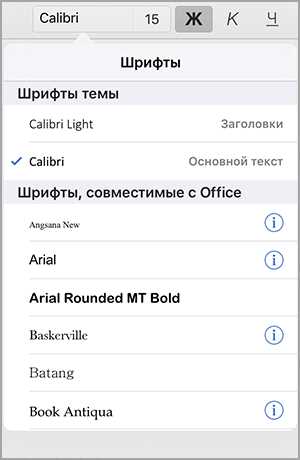
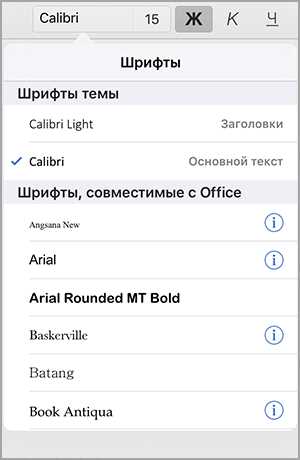
Для быстрого и удобного изменения размера шрифта в документе Microsoft Word можно воспользоваться горячими клавишами. Это позволит сэкономить время и выполнить данное действие без необходимости перехода к панели инструментов.
Клавиши комбинации «Ctrl» и «+ « используются для увеличения размера шрифта выбранного текста. При нажатии этих клавиш одновременно, текст увеличится на один шаг. Это позволяет оперативно изменить размер текста в нужном месте документа.
Комбинация клавиш «Ctrl» и «-« служит для уменьшения размера шрифта выбранного текста. Аналогично предыдущей комбинации, эта клавиша меняет размер текста на один шаг, обеспечивая гибкость и точность в настройке внешнего вида документа.
Если необходимо вернуть шрифт к исходному значению, то можно воспользоваться комбинацией клавиш «Ctrl» и «0». Она автоматически установит размер шрифта на значение по умолчанию, что полезно при работе с разными фрагментами текста в документе.
Операции изменения размера шрифта с помощью горячих клавиш выполняются быстро и интуитивно понятно. Такое удобство использования поможет вам эффективно работать над документами в Microsoft Word.
Изменение размера шрифта с помощью панели форматирования
При работе в программе Word, одной из самых популярных текстовых редакторов, часто возникает необходимость изменить размер шрифта для выделения определенных фрагментов текста.
Для изменения размера шрифта в Word, можно воспользоваться панелью форматирования. Она содержит различные инструменты для редактирования текста, включая опцию изменения размера шрифта.
Чтобы выделить текст и изменить его размер шрифта, сначала необходимо выделить нужный фрагмент с помощью мыши или с клавиатуры. Затем на панели форматирования нужно найти инструмент, отвечающий за размер шрифта.
Для изменения размера шрифта можно использовать выпадающий список, в котором перечислены доступные варианты размеров. Выбрав нужный размер, можно применить изменения к выделенному тексту, нажав на соответствующую кнопку.
Преимущество использования панели форматирования заключается в том, что она позволяет изменить размер шрифта без необходимости применять сложные команды или использовать горячие клавиши. Все необходимые инструменты находятся на видном месте и просты в использовании.
Таким образом, панель форматирования в Word является удобным и эффективным инструментом, позволяющим легко изменять размер шрифта и выделять нужные фрагменты текста.
Вопрос-ответ:
Как изменить размер шрифта с помощью панели форматирования?
Для изменения размера шрифта с помощью панели форматирования в текстовом редакторе нужно выделить текст, который нужно изменить, и затем выбрать нужный размер шрифта из выпадающего списка в панели форматирования. После этого размер шрифта применится к выделенному тексту.
Где находится панель форматирования для изменения размера шрифта?
Панель форматирования для изменения размера шрифта обычно находится над текстовым полем в текстовом редакторе. Она содержит различные инструменты для форматирования текста, включая выбор размера шрифта.
Какие размеры шрифта можно выбрать с помощью панели форматирования?
С помощью панели форматирования можно выбрать различные размеры шрифта, такие как 8, 10, 12, 14, 16 и так далее. Размеры шрифта обычно указываются в пунктах.
Можно ли изменить размер шрифта на свой выбор с помощью панели форматирования?
Обычно панель форматирования содержит только предопределенные размеры шрифта. Однако, в некоторых текстовых редакторах, таких как Microsoft Word, можно выбрать «Другой размер шрифта» в выпадающем списке и ввести свое значение вручную.
Можно ли изменить размер шрифта для всего текста сразу с помощью панели форматирования?
Да, с помощью панели форматирования можно изменить размер шрифта для всего текста сразу. Для этого нужно выделить весь текст или нажать сочетание клавиш Ctrl + A, чтобы выделить весь текст, а затем выбрать нужный размер шрифта из выпадающего списка в панели форматирования.
Как изменить размер шрифта с помощью панели форматирования?
Чтобы изменить размер шрифта с помощью панели форматирования, выделите текст, который вы хотите отформатировать. Затем найдите на панели инструментов кнопку с выпадающим списком «Размер шрифта» и выберите нужный размер из списка. Шрифт выбранного текста автоматически изменится на выбранный размер.